谷歌浏览器打开网页提示内存不足怎么办 谷歌浏览器显示内存不足
谷歌浏览器打开网页提示内存不足怎么办?很多用户在Chrome中打开新页面时,有时会遇到出现“内存不足,无法打开此页面”的提示。这是因为浏览器使用了过多的系统内存导致的,那出现这个问题要怎么解决呢?电脑系统之家小编给大家分享下具体的教程。
谷歌浏览器打开网页提示内存不足怎么办:
1、点击此电脑–计算机–属性,如下图:

2、点击高级系统设置,如下图:

3、在性能选项中选择高级,点击设置,如下图:

4、在性能选项中选择高级,点击更改,如下图:

5、选择一个盘符,点击系统管理的大小,点击设置,点击确定,最后点击性能选项中的“应用(A)”,不过一般需要重启电脑才能生效,如下图:

最新推荐
-
win10没有有效ip配置该怎么解决 Win10以太网没有有效的IP配置
win10没有有效ip配置该怎么解决?本地连接没有有效的IP配置的问题,其实是因为你的电脑无法正常获取到网 […]
-
oppo手机允许安装未知应用在哪里设置 oppo允许安装未知来源
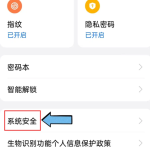
oppo手机允许安装未知应用在哪里设置?在oppo手机上,默认情况下只有自带的应用商店和游戏中心等应用拥有 […]
-
win10电脑显示无法识别的usb设备怎么办 win10一直提示无法识别的usb设备
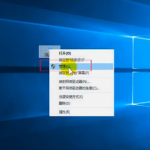
win10电脑显示无法识别的usb设备怎么办?USB设备方便用户进行移动数据的读取存储,但是有的用户在使用 […]
-
steam加好友错误代码118解决方法
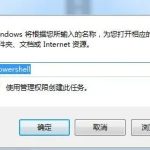
Steam添加好友发生错误118怎么办?Steam游戏平台中可以去添加自己的朋友在软件的好友列表中,这样平时玩游戏的时候,可以更加方便的进行联机,但是有用户在添加好友的时候遇到了错误118,接下来就为大家带来解决方法。
-
怎么取消win10开机自检功能 win10关闭自检硬盘
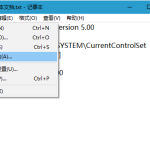
怎么取消win10开机自检功能?win10开机自检硬盘功能,可以保证磁盘使用没有问题,但是每次磁盘自检的时 […]
-
win10内存不能为read的解决方法 win10该内存不能为read

有些用户在打开软件、游戏或文件的时候,可能会遇到提示win10内存不能为read,无法读取,这时候应该怎么处理呢,其实找到相关内容将它关闭即可。
热门文章
win10没有有效ip配置该怎么解决 Win10以太网没有有效的IP配置
2oppo手机允许安装未知应用在哪里设置 oppo允许安装未知来源
3win10电脑显示无法识别的usb设备怎么办 win10一直提示无法识别的usb设备
4steam加好友错误代码118解决方法
5怎么取消win10开机自检功能 win10关闭自检硬盘
6win10内存不能为read的解决方法 win10该内存不能为read
7360极速浏览器画报怎么关闭 浏览器怎么关闭360画报功能
8rufus怎么制作u盘启动盘 使用rufus创建u盘启动盘
9怎么关闭wps网盘在我的电脑 wps云盘取消在此电脑上显示
10win10网络凭据账户和密码怎么设置 win10共享需要网络凭证
随机推荐
专题工具排名 更多+





 闽公网安备 35052402000378号
闽公网安备 35052402000378号